通常、フリーソフトでもあるMicrosoft Outlookでメールを送信した場合は「送信済みアイテム」フォルダに履歴が保存されます。
しかし、ある日突然 送信済みメールが表示されなくなる・保存されない といった症状が起こることがあります。
本記事では、Outlookで送信済みアイテムが表示されない原因と、実際に行える対処手順を分かりやすく解説します。
Outlookで送信済みメールが表示されない主な原因
| 原因 | 説明 |
|---|---|
| 送信済みメールを保存する設定が無効になっている | 設定変更や更新で無効化されることがある |
| メールアカウントの種類(IMAP / Exchange)による保存場所の違い | フォルダが異なる場所に生成されている可能性 |
| 表示フィルターや検索条件が適用されている | 実際は保存されているが画面上に表示されていない状態 |
| Outlookデータファイル(PST/OST)の不整合・破損 | 保存先のデータが正しく読み込めない |
対処法①:送信済みメールを保存する設定を確認する
まずは基本となる保存設定をチェックしましょう。
1.Outlook上部の 「ファイル」 をクリック
2.「オプション」 → 「メール」 を開く
3.「メッセージの保存」項目の「送信済アイテムフォルダーにメッセージのコピーを保存する」
にチェックが入っているか確認する
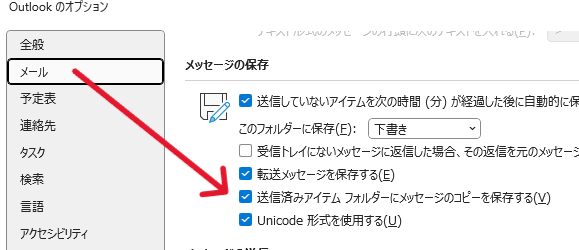
4.「OK」で確定
対処法②:IMAP / Exchangeの場合は保存フォルダを確認
特にIMAPアカウントでは、送信済みメールが別フォルダへ保存されることがあります。
1.Outlook左側のフォルダ一覧を展開
2.「送信済み」または「Sent/Sent Items」 など、同名フォルダが複数ないか確認
3.メールが別の送信済みフォルダに入っていないかチェック
フォルダが分かれている場合は統一設定も可能です。
対処法③:ビュー(表示設定)をリセットする
表示条件が適用されていると、あるはずのメールが表示されないことがあります。
1.リボン上部の 「表示」タブ を開く
2.「ビューのリセット」 をクリック
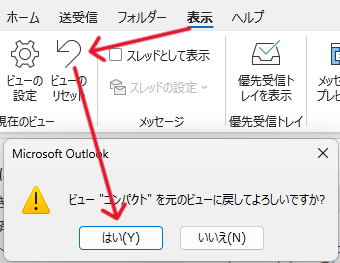
3.Outlookを再起動
フィルタ・ソートが初期状態に戻り、表示が改善されます。
対処法④:Outlookデータファイルを修復する
送信済みが保存されないときは、データファイル破損の可能性もあります。
1.Outlookを終了
2.Windows検索で scanpst.exe を検索
3.ツールを起動し、対象PST/OSTファイルを選択
4.「修復」を実行
Outlookの内部データを再構成し、フォルダの不具合を解消できます。
対処法⑤:Web版Outlookで送信履歴を確認する
もしアプリ側に問題がある場合、Web版では正常に表示されることがあります。
- https://outlook.office.com にサインイン
- 「送信済みアイテム」を確認
Web版で表示されていれば、アプリ設定側の問題が確定となります。
まとめ
今回は、Outlookで送信済みアイテムが表示されない場合の対処法や原因と解決手順を解説の紹介をしていきましたが、いかがでしたでしょうか。
Outlookで送信済みアイテムが表示されないときは…
| まず確認する項目 | 理由 |
|---|---|
| 「送信済みメールを保存する」設定 | 最も多い原因 |
| フォルダの種類と保存場所 | IMAP / Exchange で異なる |
| 表示・フィルタ設定のリセット | 実際は保存されていることがある |
どうしても改善しない場合は Outlookデータファイル修復 も効果的です。
今回も最後までお読みいただきありがとうございました(‘ω’)b
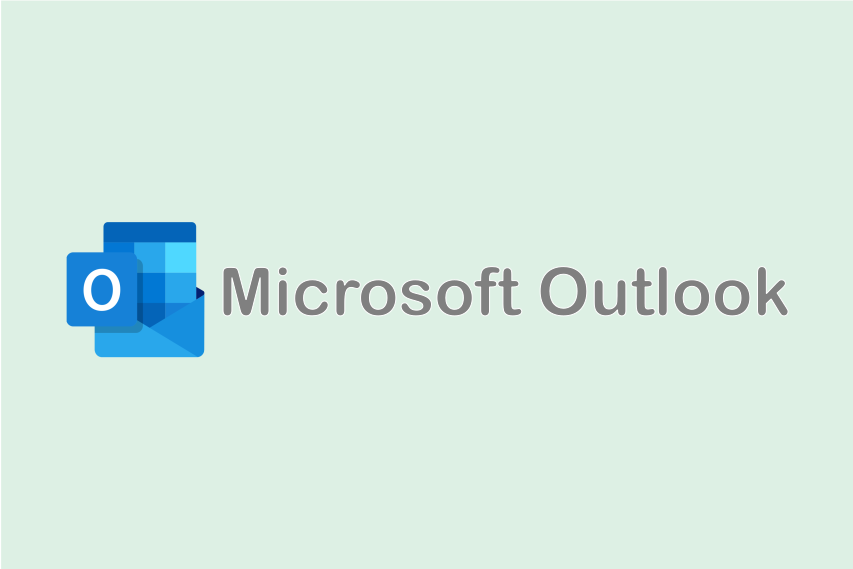
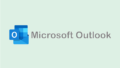
コメント